Cómo Instalar Dos Sistemas Operativos En Una Computadora
No te lo vas a creer, pero puedes instalar dos sistemas operativos en la misma PC si éste cumple todos los requisitos para ello. Esto significa que puedes convertir tu ordenador portátil o de sobremesa en un sistema de arranque dual.
Así podrás instalar Windows y Mac, Windows y Linux o Mac y Linux en el mismo ordenador. Para ello, es necesario que sigas los pasos de todo lo que te explicaremos detalladamente en este post para que puedas convertir tu ordenador en modo de arranque dual de una manera simple y rápida.
- Requisitos mínimos que debe tener una Pc para instalar dos sistemas operativos
- Aspectos relevantes a tener en cuenta antes de elegir qué sistemas operativos instalar
- Instalar y configurar un dual-boot para instalar Windows y Linux desde cero
- Pasos para crear un dual-boot de Windows y MacOS en la misma Pc
- Configurar e instalar un doble-boot con MacOS y Linux para una Pc
Requisitos mínimos que debe tener una Pc para instalar dos sistemas operativos
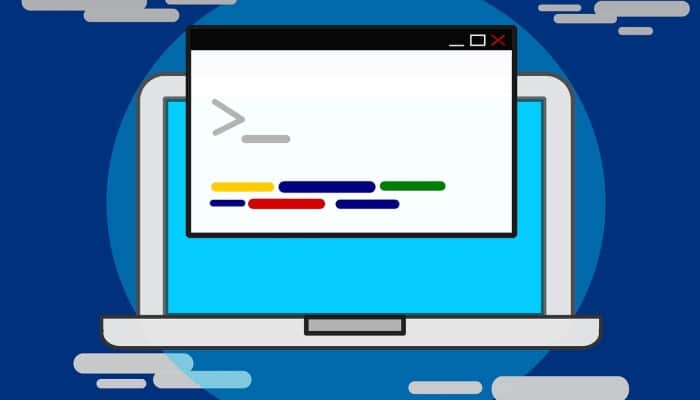
Como se ha mencionado antes, tu Pc debe cumplir un conjunto de requisitos para que pueda poder soportar dos sistemas operativos, ya que no todos los ordenadores tienen los recursos y capacidades para ejecutar dos programas.
Bien, aquí vamos a mostrarte cuáles son los requisitos básicos que debes tener en cuenta a la hora de convertir tu PC a modo de arranque dual:
- Es bueno que tengas los archivos ISO de los ambos sistemas operativos a instalar.
- Además es necesario tener una memoria USB con suficiente espacio para añadir un SO, es recomendable 8 GB o más.
- Hay que tener los conocimientos fundamentales para ingresar a la BIOS de tu Pc, esto se suele hacer pulsando "ESC, F2, F12, u otras teclas", esto se hace al encender o reiniciar el ordenador.
- Desactiva UEFI y Secure Boot si es necesario, de lo contrario debes dejarlo activado.
Aspectos relevantes a tener en cuenta antes de elegir qué sistemas operativos instalar
Una de las decisiones más difíciles a la hora de comprar una computadora es elegir qué sistema operativo deseas. Si necesitas instalar dos sistemas operativos en tu PC, tendrás que elegir un nuevo sistema operativo para acompañar al que ya tienes.
Así que aquí vamos a mostrarte cuáles son los aspectos más relevantes a tener en cuenta a la hora de seleccionar un sistema operativo a instalar:
1- Disponibilidad de software y aplicaciones
No cabe duda que, este es uno de los aspectos más importantes a tener en cuenta ya que son las aplicaciones las que te permiten tener un mejor funcionamiento con el hardware. Hay que tener en cuenta que actualmente hay una gran diferencia entre los tres sistemas operativos más destacados como son Windows, Mac y Linux.
En el caso de la plataforma Windows, acepta la mayoría de los programas de tu sistema, lo que la hace más versátil y puedes obtener una experiencia mucho más amplia. En consecuencia, algunos de los programas disponibles para Windows no se pueden encontrar para Mac o Linux.
Es importante tener en cuenta que en el caso de Linux el software es libre, aunque los hay de pago, lo mismo ocurre con el sistema de Microsoft donde puedes encontrar mucho software, tanto libre como gratuito.
2- Soporte
Este es un aspecto muy importante para profesionales que están potenciando las capacidades de cada uno de estos sistemas operativos. Por ello, es importante mencionar lo siguiente:
- Windows: En el caso de Microsoft, anunció que W10 estará disponible el 14.10.2025.
- OS X: aún no hay información específica sobre el apoyo que Apple ha prestado a las tres últimas versiones del sistema operativo.
- Linux: dependerá de la versión elegida y la distribución. En Ubuntu, se publica una versión actualizada del software cada 6 meses con soporte de 9 meses.
3- Privacidad
Antes de que sepas cómo instalar dos sistemas operativos debes saber que, la privacidad es uno de los aspectos más importantes a tener en cuenta en la actualidad, en este sentido es bueno mencionar que en el caso de Windows envía información sobre la usabilidad de sus equipos a los servidores de Microsoft, y en muchos casos terminan enviando información privada de los usuarios.
Apple, en cambio, es mucho más discreto en este sentido y, por tanto, respeta la privacidad de cada uno de sus clientes. Otro es la publicidad, que actualmente no afecta en Ubuntu, ya que por cuestiones de comunidad se ha eliminado toda, algo que sí pasa en Windows y que hasta la actualidad ha sido muy criticado por los propios clientes.
4- Precio del sistema operativo
Hay que mencionar que el SO de Microsoft no es gratis a no ser que se actualice con la versión anterior, en el caso de los equipos nuevos con Windows 10 solamente el SO suele costar unos 135 euros para la versión Home. OS x y Linux por otro lado son gratuitos.
Linux tiene las herramientas y servicios para soportar un servidor gratuito, de lo contrario sucede con los sistemas de Apple y Microsoft que están disponibles a través de un servicio de pago. Además es importante tener en cuenta el coste del hardware de cada uno. Apple suele tener un precio más alto que los otros dos sistemas operativos, así como el coste de los accesorios de hardware.
Lee también: El Sistema Operativo En Red: Qué Es, Tipos, Para Qué sirve Y Más
Instalar y configurar un dual-boot para instalar Windows y Linux desde cero
Ahora veras cómo instalar dos sistemas operativos, en específico Windows y Linux en la misma PC. Aquí te explicaremos cómo realizar este procedimiento. Aunque, es importante cumplir con ciertos requisitos, ya que son los que te permitirán hacer una instalación adecuada.
Si cumples con los requisitos siguientes, entonces se lo siguiente es iniciar el proceso de instalación:
- Lo primero es crear un disco USB de arranque, puedes utilizar varias herramientas, una de las más famosas y fiables es YUMI, te permitirá crear diversos discos USB de arranque con varios sistemas operativos. Si no deseas usar esta herramienta, igualmente puedes usar otras herramientas, como Rufus o Unetbootin, y así crear tus discos arranque.
- Primero tienes que cambiar el "Boot mode" de tu PC a "Legacy". Esto le permitirá iniciar este proceso.
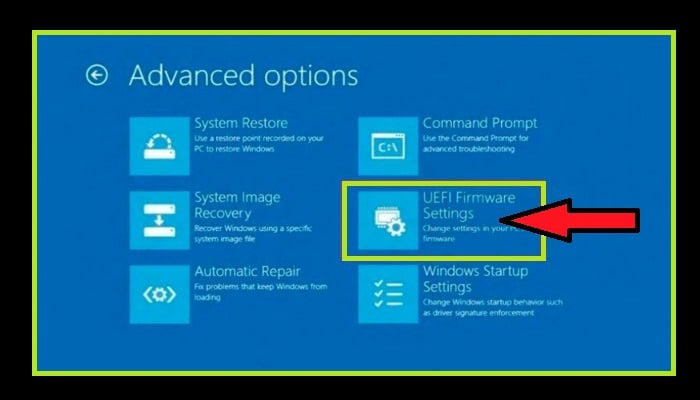
- Si tienes una versión W8, W8.1 o W10, lo más probable es que tu Pc tenga una BIOS UEFI con Secure Boot (arranque seguro). Además debes tener en cuenta que es necesario desactivar estas configuraciones dependiendo de la distribución que estés instalando, ya que si no están desactivadas, el disco USB de arranque creado antes no podrá ejecutarse.
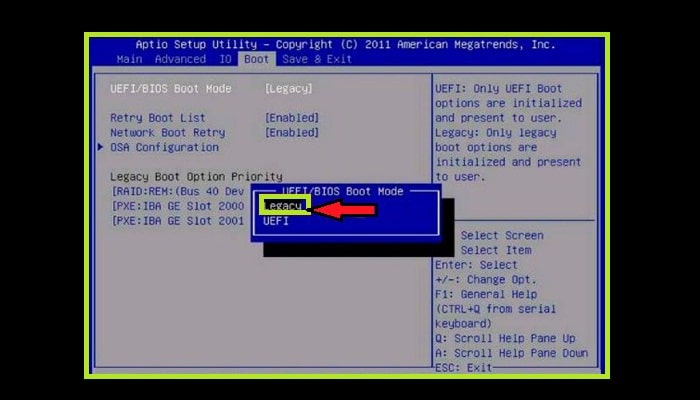
- Para instalar una distribución de Linux en Windows, el instalador te permitirá decidir si deseas instalarla junto a Windows o si piensas usar un disco diferente. En ese caso, solamente debes seleccionar el espacio que ocupa cada uno.
- Si ya posees Linux y deseas instalar Windows, el instalador de Microsoft borrará GRUB completamente. Esto significa que te vas a quedar sin opciones de arranque y no podrás elegir con qué sistema empezar. Por eso es mejor instalar Linux en una PC que ya tenga instalado Windows antes.
- Actualmente para instalar Windows o Linux, es necesario seguir un proceso muy simple, por lo que no es necesario tener conocimientos extra para hacerlo, sólo hay que crear un disco USB de arranque para insertarlo en el ordenador. Se inicia desde el mismo no desde el disco duro del ordenador. Solamente hay que seguir las instrucciones que se muestran en la pantalla por medio del instalador.
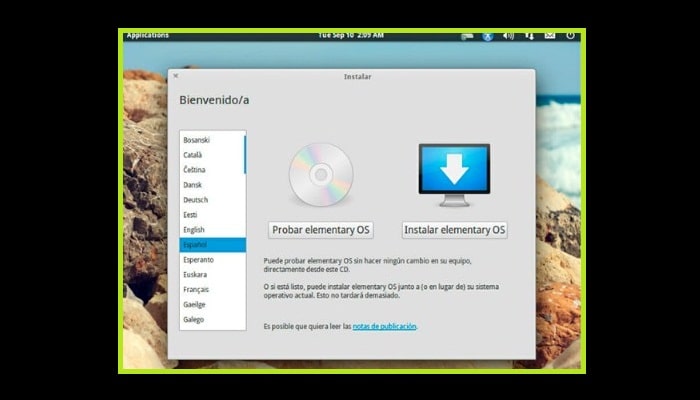
- Luego de que hayas seguido todas las instrucciones y se haya completado el procedimiento, todo estará listo para que puedas empezar a usar tu ordenador con los dos sistemas operativos.
Pasos para crear un dual-boot de Windows y MacOS en la misma Pc
Si posee un equipo Mac y deseas añadirle el sistema Windows para obtener más funciones y empezar a usar las herramientas disponibles para tal Sistema Operativo, aquí te explicaremos cómo realizar este procedimiento de forma simple y rápida.
Para instalar dos sistemas operativos debes tener en cuenta que el procedimiento es válido para los Macs fabricados a partir de 2009. Para iniciar este proceso, deberá seguir cada uno de los pasos que se indican en seguida:
- En primer lugar, es necesario que consigas una copia de la versión de Windows que desees instalar, una vez que la tengas, es necesario que tengas una unidad USB donde se instalará el software de Microsoft y varios controladores de Mac instalados. La unidad USB debe poseer al menos 8 GB de capacidad de almacenamiento.
- Ahora es importante que hagas una copia de seguridad de todos los archivos y documentos importantes que poseas antes de iniciar el proceso. Así no perderás información en el proceso.
- Es importante utilizar la función Boot Camp que viene incluida en OS X, para acceder a ella hay que teclear "Comando + Espacio" y seguidamente escribir Boot Camp.
- Aparecerá un asistente que copiará todos los archivos de instalación de Windows desde el DVD o la ISO a una memoria USB, donde se utilizará para la instalación posterior.
- Respecto a los controladores de Windows, puedes descargarlos desde Apple y guardarlos en la memoria USB para que se instalen automáticamente una vez finalizada la instalación.
- Estando todo claro, puede comenzar el procedimiento. La primera pantalla te preguntará qué quieres hacer, para ello se te presentarán varias opciones: crear un disco de instalación para W7 o superior, o si quieres instalar W7 o un sistema superior. Aquí puede marcar sólo uno de ellos o marcar ambos para ejecutar un proceso más completo.
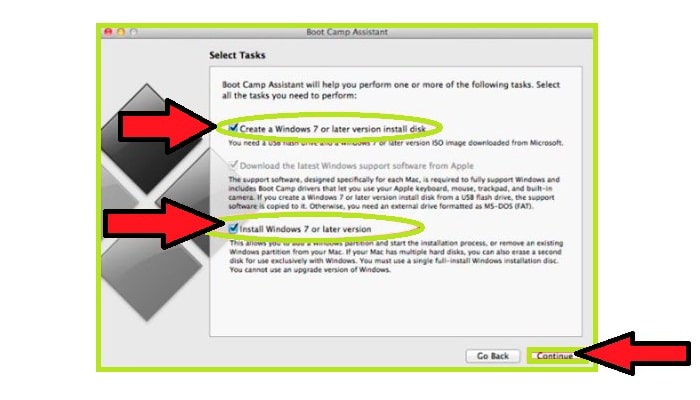
- En la siguiente ventana hallarás un campo de ruta y un botón de búsqueda, tienes que especificar la dirección donde se encuentra la imagen ISO del sistema que estás instalando. Además puede ver la sección "Unidad de destino", que será el USB, debe estar ya insertado en la MAC.
- El USB se formateará, lo que significa que todo su contenido se borrará permanentemente. Así que si deseas conservar dichos datos, lo mejor es hacer una copia de seguridad de tal información.
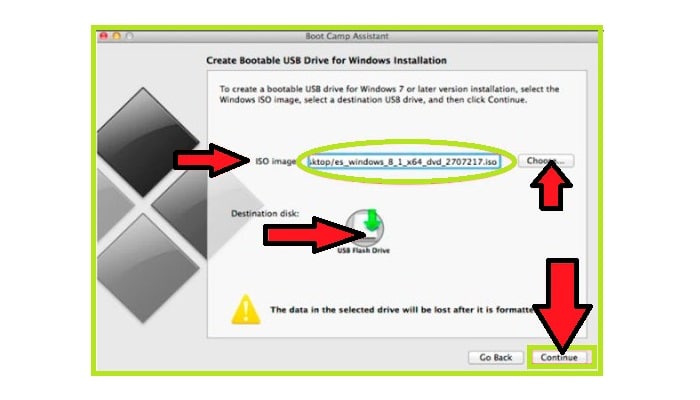
- Después de pulsar "Continuar" pasará al procedimiento para empezar a copiar el archivo ISO en la memoria USB, de esta forma se creará todo el sistema de ejecución automática en el dispositivo. No olvides que todo esto puede llevar mucho tiempo.
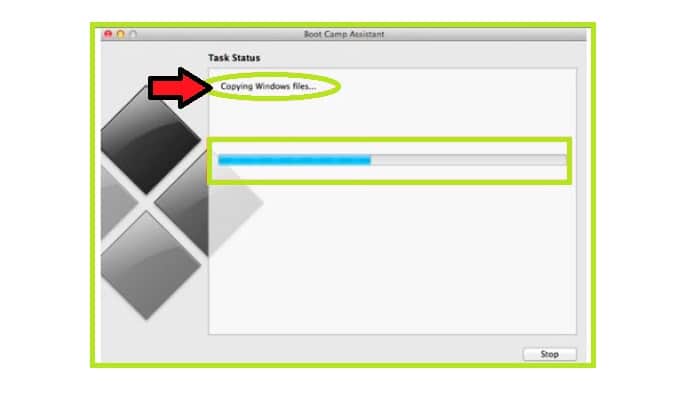
- Luego de haberse completado el paso anterior y se haya creado la unidad USB utilizando el instalador de Windows, saldrá una nueva opción para hacer una partición separada del sistema Macintosh para Windows. Si posee un disco duro más grande, puedes aprovechar para instalar Windows en la unidad adicional. En este caso, se creará la partición.
- En el sistema operativo Windows, lo mejor es usar una partición de al menos 30 GB, esto le permitirá tener algunos GB más para añadir más programas. Luego de que todo está correcto, lo próximo es elegir la opción "Instalar".
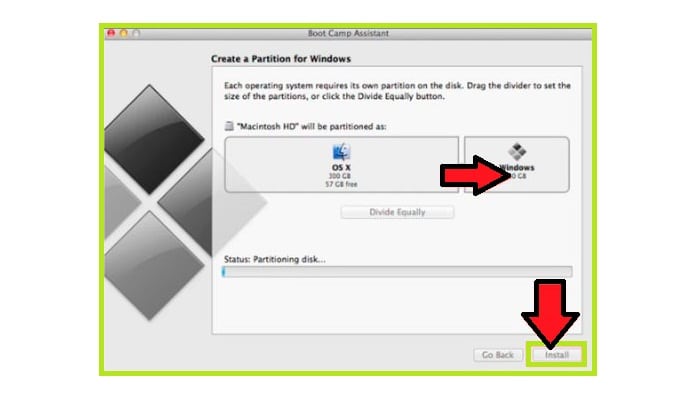
- Esto redimensionará y particionará, y la máquina se reiniciará. Cuando se inicie, vas a ser llevado automáticamente a la ejecución automática de Windows, donde podrás seguir el procedimiento normal de instalación. En otras palabras, si has instalado previamente este sistema operativo en otra Pc, no tendrás ningún inconveniente para continuar. En este caso, es bueno que marques la casilla "BootCamp", y el formato tiene que ser NTFS.
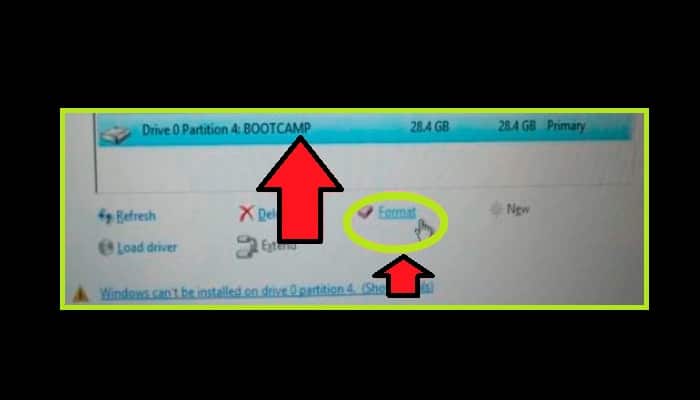
- Ahora la instalación se desarrollará con normalidad, en el caso del instalador de Boot Camp, se ejecutará con el sistema tras la primera ejecución, se encargará de instalar los drivers o servicios necesarios. Y completada la configuración final, el USB Boot Camp se puede sacar y se puede empezar a utilizar Windows de forma automáticamente.
- No olvides encontrar el icono "Boot Camp Control Panel" en la barra de tareas de Windows, aquí puedes elegirlo si deseas cambiar el sistema operativo que estás utilizando, Mac o Windows.
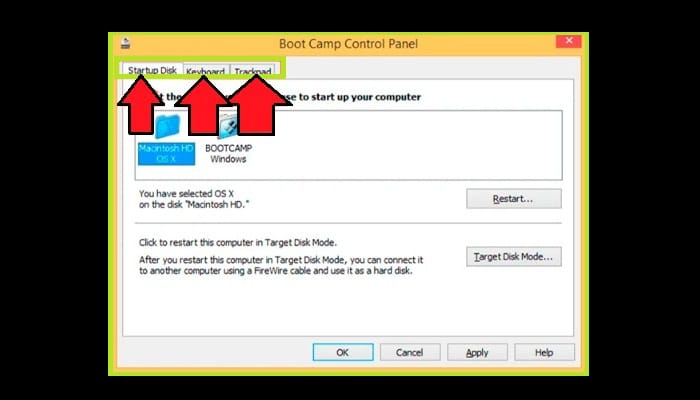
- Cuando todo esto está hecho, el arranque dual Mac + Windows estará listo. La forma de utilizar ambos sistemas en la misma Pc.
Configurar e instalar un doble-boot con MacOS y Linux para una Pc
Si posees una Pc MacOs y deseas añadir otro sistema operativo como Ubuntus, puedes hacerlo de forma muy sencilla, para ello debes usar un programa de virtualización como "Virtual Box". Esto le permitirá instalar un sistema operativo adicional en otro sistema operativo.
En este caso te vamos a explicar cómo instalar Linux en una Pc con OS X. Sigue estas instrucciones para hacerlo:
- En primer lugar, descarga el programa "VirtualBox" en tu computadora, después de la instalación debe elegir la opción "New".
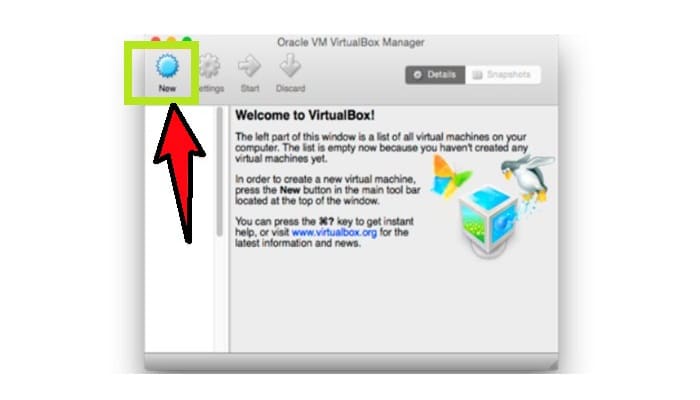
- Debe poner un nombre a tu nueva máquina virtual, también tienes que asegurarte de que tienes instalada una configuración de Ubuntu de 64 bits. Después de confirmar, presiona "Continuar".
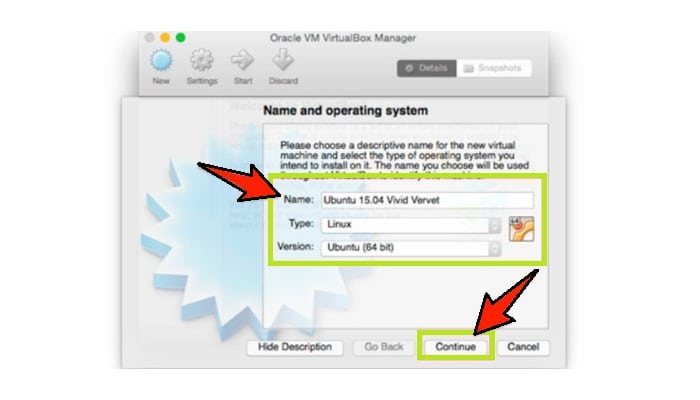
- En la nueva ventana que sale en la pantalla, selecciona la cantidad de memoria RAM que desea asignar a tu nuevo sistema operativo para Ubuntu. Luego, elije "Continuar" para continuar el procedimiento.
- Cuando salga la pantalla que se muestra en la imagen, deberás crear un disco duro virtual en el que se instalará la distribución de Linux.
- Aquí, tienes que elegir la opción "Imagen de disco de VirtualBox o VDI" y presinar "Continuar".
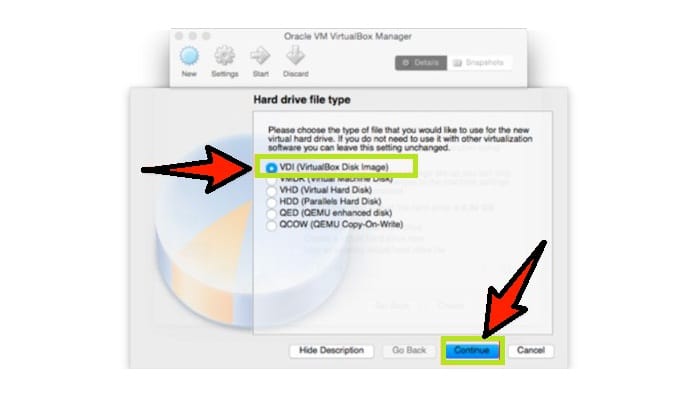
- Ahora selecciona "Asignación dinámica" y haz clic de nuevo en "Continuar".
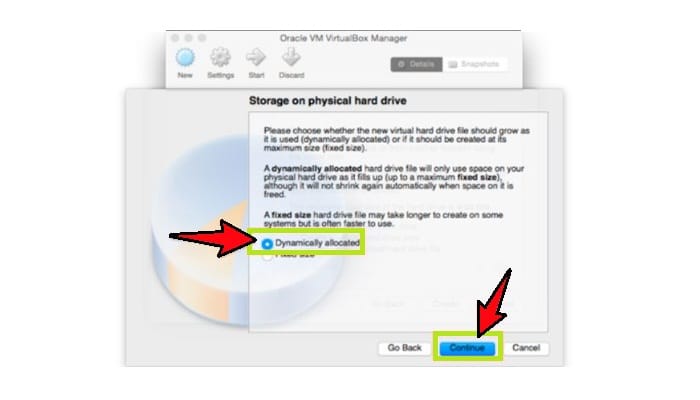
- Ahora tienes que dar un nombre a la "imagen de disco de VirtualBox" si deseas hacerlo, este procedimiento es opcional. Ahora usando el deslizador que sale en la pantalla, tienes que elegir el tamaño del disco duro que deseas darle a la distribución de Linux, ten en cuenta que el tamaño mínimo que puedes elegir sería el más apropiado, el tamaño es de 8GB. En cualquier caso, si seleccionas la opción "Asignación dinámica", ésta se encargará de elegir el importe mínimo si escoges una cantidad inferior a la recomendada.
- En la ventana que te sale, debes elegir el botón "Inicio" o "Start".
- Ahora debe seleccionar el icono de la carpeta para poder encontrar la dirección ideal.
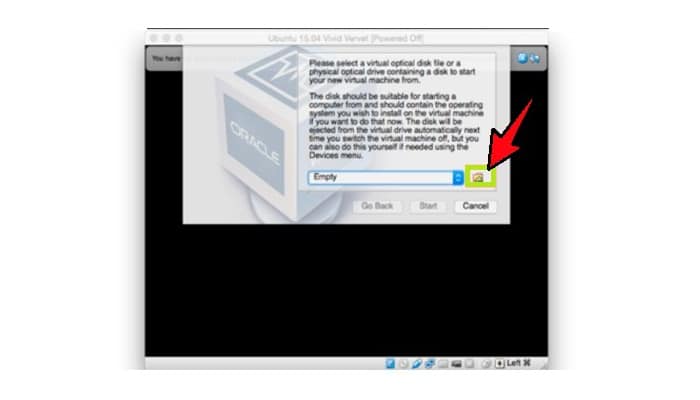
- Ahora tienes que elegir el archivo ISO y luego pulsa el botón "Abrir".
- A continuación, debes hacer clic en "Start".
- Te aparecerán diferentes pantallas de mensajes, para cada una de ellas tienes que cerrarla presionando la "X".
- Ahora tienes que hacer clic en "Instalar Ubuntu".
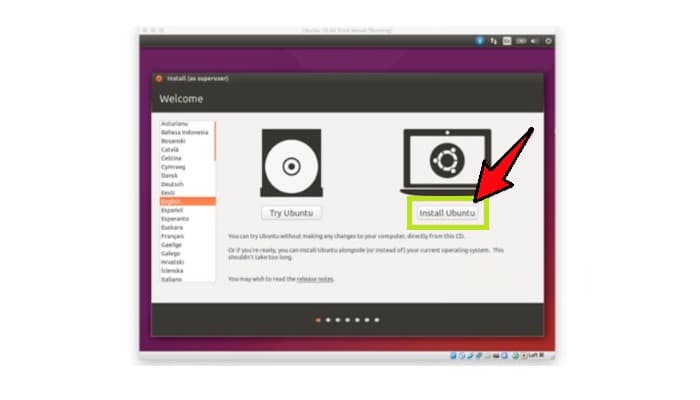
- Seguidamente Ubuntu ejecutará una prueba para asegurarse de que tu Pc es capaz de ejecutar esta versión correcta. Una vez finalizada la prueba, deberás marcar la casilla "Descargar actualizaciones" y luego elegir "continuar".
- En la próxima ventana, selecciona "Borrar disco e instalar Ubuntu".
- Se abrirá una nueva ventana en la que deberás elegir el botón "Continuar".
- Cuando se te indique, debes introducir la zona horaria de tu país.
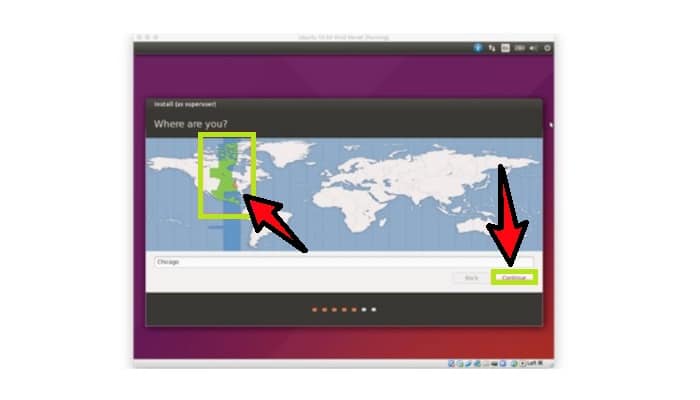
- Luego de que hayas elegido el idioma y el teclado deseados, presiona "Continuar" para seguir con el proceso.
- Rellena el formulario que sale en la pantalla con toda la información que te pide.
- En esta fase se cargará el sistema Linux, lo que puede llevar algún tiempo.
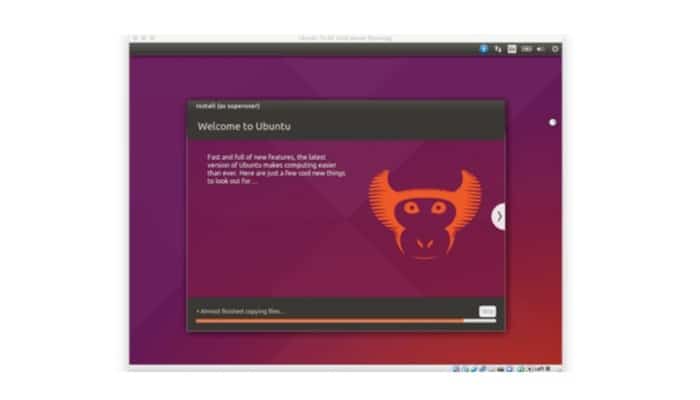
- Luego de que esto se haya hecho, aparecerá que la instalación ha finalizado. Aquí debes seleccionar la opción "Reiniciar ahora" para que se realicen los cambios en el sistema.
- Luego de que el sistema se reinicie, Ubuntu te pedirá cierta información que debes añadir.
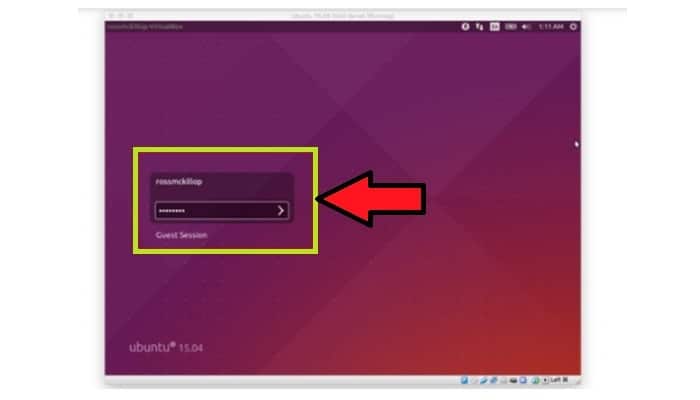
- Luego de que hayas metido los datos pertinentes, encontrarás el sistema operativo Linux. Es importante que tengas una conexión a Internet para que puedas probar el sistema totalmente. Así, puedes comenzar a utilizar tanto Linux como Mac desde la misma Pc.
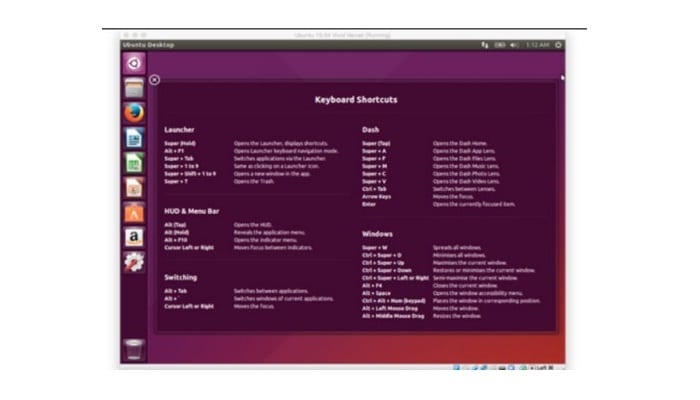

Deja una respuesta